Este artículo fue coescrito por Nicole Levine, MFA. Nicole Levine es una escritora y editora de tecnología en wikiHow. Tiene más de 20 años de experiencia creando documentación técnica y liderando equipos de soporte en las principales empresas de alojamiento web y software. Asimismo, Nicole tiene una maestría en Escritura Creativa de la Universidad Estatal de Portland, y da clases de composición, escritura de ficción y creación de revistas en varias instituciones.
Este artículo ha sido visto 66 345 veces.
Si tienes dos computadoras con puertos USB, puedes conectar ambas usando un tipo de cable USB especial llamado cable "de puente". También es posible técnicamente conectar dos Mac mediante USB, pero necesitarás añadir un adaptador USB a Ethernet y un cable Ethernet a la mezcla. Cuando conectes las computadoras una a la otra, podrás transferir archivos rápidamente entre ellas.
Pasos
Método 1
Método 1 de 2:Conectar dos computadoras por USB
-
1Consigue un cable USB a USB de puente.[1] Es importante usar el tipo correcto de cable USB a USB ya que hay más de un tipo disponible. El único cable USB a USB que debes usar para conectar dos computadoras es el llamado "cable de puente", que también puede llamarse "cable USB para transferir datos", "cable USB de red" o "cable USB de enlace". El cable correcto tiene un circuito electrónico en el centro (podrás ver su protuberancia) y conectores USB macho en ambos extremos.
-
2Instala el programa en ambas computadoras.[2] Hazlo antes de conectar el cable a las computadoras. Inserta el disco y ejecuta el instalador cuando aparezca en pantalla. En caso de que no se inicie automáticamente, presiona ⊞ Win+E para iniciar el "Explorador de archivos" y busca la unidad de CD o DVD ROM en la parte izquierda de la pantalla. Haz doble clic en el archivo llamado "setup" o "installer".
- En caso de que el cable no venga con su programa, ve a la página web de su desarrollador y busca la sección "Programas" o "Controladores". Descarga el programa específico para tu cable en ambas computadoras.
- En caso de que tengas la oportunidad de seleccionar un "modo", elige el modo "enlace" (también puede llamarse modo "puente" o "transferencia").
-
3Conecta cada extremo del cable USB en un puerto USB de cada computadora. Intenta no tensar demasiado el cable. En caso de que el cable quede muy tirante al conectar las computadoras, acércalas para evitar que se rompa el cable.
-
4Inicia el programa de transferencia en ambas computadoras. Independientemente de cómo hayas instalado el programa, encontrarás su entrada en el menú "Inicio". Haz clic en "Inicio", ve a "Todos los programas" o "Todas las aplicaciones" y selecciona el programa del menú. A partir de este punto no necesitarás cambiar de una computadora a otra para transferir archivos porque podrás hacerlo todo desde una computadora.
-
5Navega por los archivos de una computadora desde la otra. Ten en cuenta que el programa parecerá un administrador de archivos con dos ventanas (con los nombres "local" y "remota") para cada computadora. La ventana "Local" muestra los archivos de la computadora que estás usando, mientras que la "Remota" muestra los de la otra computadora.
-
6Comparte los archivos. En caso de que quieras copiar algo de la computadora remota a la que estés usando, arrastra el archivo que quieras desde la ventana "Remota" a la ubicación que quieras en la ventana "Local". También podrás arrastrar archivos del mismo modo desde la computadora local a la remota.
Método 2
Método 2 de 2:Conectar dos Mac por USB
-
1Reúne los accesorios necesarios.[3] No es posible técnicamente conectar dos Mac mediante un cable USB, lo más próximo que conseguirás a una conexión USB a USB en una Mac será conectar con un cable el puerto USB de una computadora al puerto Ethernet de la otra.
- Conector USB a Ethernet: estos conectores son universales, lo que significa que no tendrás que comprar uno específico para las computadoras Apple. Un extremo del adaptador tiene un conector USB macho y el otro un puerto RJ-45 hembra para el cable Ethernet.
- Cable Ethernet 10BASE-T o 100BASE-T: este cable es estándar, tiene dos conectores RJ-45 en cada extremo y es posible comprarlo en cualquier tienda de electrónica.
- Echa un vistazo a Cómo transferir archivos entre dos Mac (en inglés) para ver formas más sencillas de transferir archivos de una computadora a otra.
-
2Conecta el adaptador USB en el puerto USB de la computadora 1. En caso de que una de las computadoras tenga un puerto Ethernet, conecta el adaptador USB en esa computadora. En caso contrario, es indiferente cuál conectes primero.
-
3Conecta un extremo del cable Ethernet en el puerto RJ-45 de la computadora 2. Este puerto estará probablemente en el lateral o la parte trasera de la computadora.
-
4Conecta el otro extremo del cable Ethernet (conectado a la computadora 2) en el adaptador USB. El cableado estará completo.
-
5Abre las preferencias de "Compartir" en ambas computadoras. En cada computadora, abre el menú de Apple, haz clic en "Preferencias del sistema" y selecciona "Compartir". Cuando aparezcan las opciones de "Compartir" en pantalla, también podrás ver el nombre de la computadora en la que te encuentres.
-
6Usa Finder en una computadora para conectarla a la otra. Es indiferente qué computadora uses para comenzar el proceso. En una computadora, abre Finder, selecciona "Ir" y luego "Conectar al servidor". Haz clic en "Buscar" para mostrar una lista de posibles computadoras a las que conectarte. Cuando aparezca el nombre de la segunda computadora en los resultados, haz doble clic sobre ella e introduce tu contraseña (en caso de que se te pida).
-
7Copia los archivos entre ambas computadoras. Aparecerá una lista de los archivos en la segunda computadora que podrás ver desde la primera. Arrastra y suelta los archivos entre computadoras dentro de la ventana de Finder.
Consejos
- En caso de que ambas computadoras tengan puertos Ethernet y no quieras comprar ningún componente adicional, echa un vistazo a Cómo conectar dos computadoras con un cable Ethernet para conseguir otra opción (posiblemente más eficiente).
- Para conocer otras formas de transferir archivos entre computadoras, echa un vistazo a Cómo transferir archivos entre laptops.







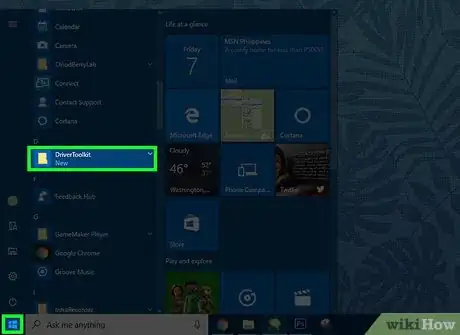
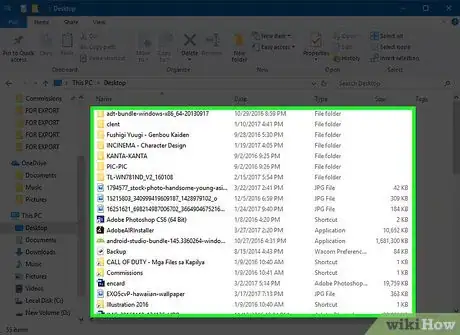
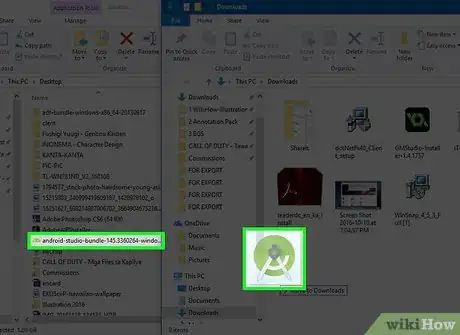




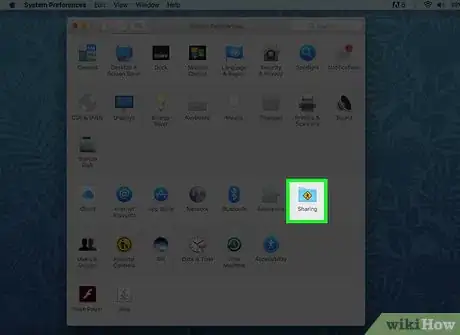
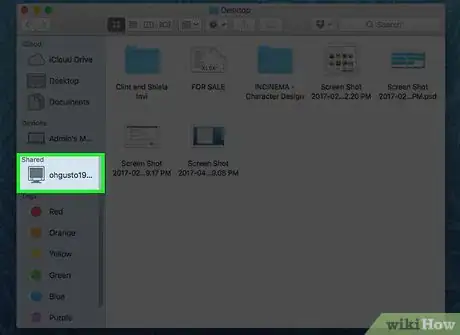
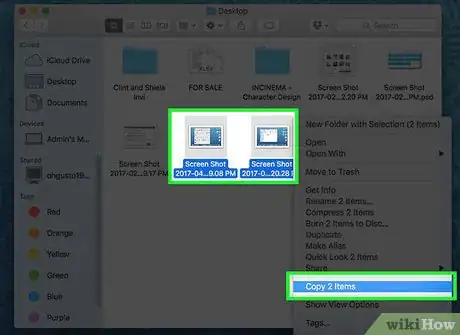





-Step-26-Version-2.webp)












